
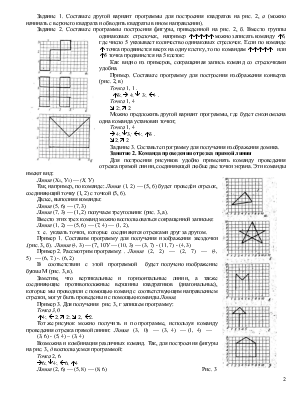
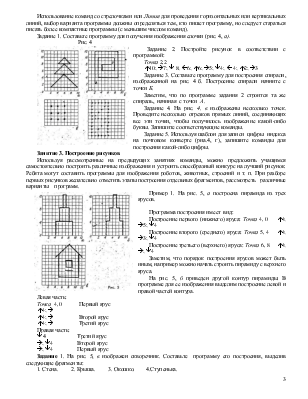
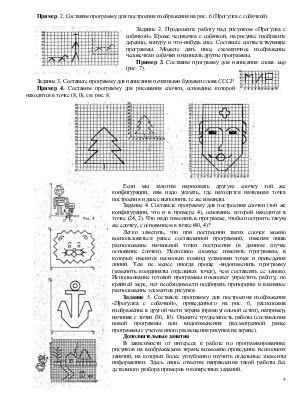
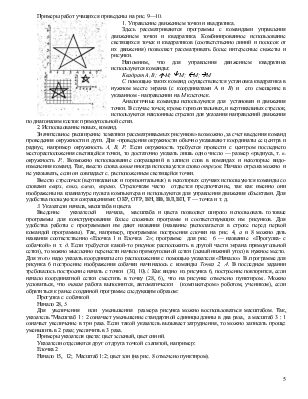
И. Н. АНТИПОВ Программируем, рисуем и управляем // Начальная школа, 1990. - №6. – С. 51 – 56.
Данный материал может быть использован для внеклассных занятий по информатике с учащимися начальных классов в школах, еще не оснащенных компьютерами. Его изучение не предполагает специальной подготовки. Вместе с тем предлагаемый материал является естественным продолжением серии занятий по управлению движением светящегося квадратика, приведенной в статье «Программируем, рисуем и управляем» (см.: Начальная школа.— 1989.— № 6). За основу взят материал выпусков рубрики «Электроник в гостях у «Звездочки» («Пионерская правда»). Многочисленные письма показывают, что учащиеся младших классов с интересом выполняют простейшие задания по управлению движением различных объектов (квадратика, точки и др.) на экране воображаемого компьютера. Это хорошая школа подготовки к работе с графическим дисплеем, к программному управлению движением различных объектов, к дальнейшему изучению элементов информатики. При наличии компьютеров в школе также имеется возможность воспользоваться рассматриваемыми здесь задачами, применяя имеющиеся программистские средства, в частности могут быть составлены программы, позволяющие с помощью соответствующих клавиш пульта управлять движением светящихся точки или квадратика на экране компьютера.
Как и в предыдущей серии занятий, экран воображаемого компьютера представляется в виде прямоугольной сетки, в которой вертикальные и горизонтальные линии пронумерованы (при работе с движущимся квадратиком нумеровались колонки — столбцы и строки).
Расположение точки на экране задается двумя числами (номер вертикальной линии и номер горизонтальной). Точка находится на пересечении указанных линий.
Занятие 1
Команды управления движением светящейся точки
Команда установки точки - на экране имеет вид Точка М, N, где М к N — числа, указывающие номер вертикальной линии М и номер горизонтальной линии N, на пересечении этих линий и находится данная точка. Так, по команде Точка 0, 0 светящаяся точка будет установлена в левом нижнем углу экрана. Точка А, расположенная на пересечении пятой вертикальной линии и третьей горизонтальной линии, может быть задана командой Точка 5, 3. При установке новой точки прежние точки сохраняются.
Рассмотрим команды, которые заставляют точку перемещаться в нужном направлении. При таком перемещении точка оставляет след — светящуюся линию.
Представим себе, что на пульте нашего воображаемого компьютера имеются клавиши со стрелками âáßà. Каждое нажатие на одну из этих клавиш перемещает точку в соответствующем направлении на расстояние в одну клетку. Для простоты на начальном этапе можно ограничиться лишь этими стрелками, но большие удобства представляет использование еще и стрелок ä ã å æ.
Таким образом, точку можно перемещать в любом из указанных направлений на единицу длины (по стороне или диагонали клетки).
На рис. 1 указаны возможные перемещения точки в пределах одной клетки.
Пример 1. По командам: Точка 0, 0 á à â ß будет установлена точка в левом нижнем углу и далее нарисован квадрат со стороной в одну клетку (рис. 1,6), причем обвод клетки в нижнем левом углу будет произведен в направлении по часовой стрелке (рис. 1, в).
Пример 2. Выполняя команды: Точка 1, 1
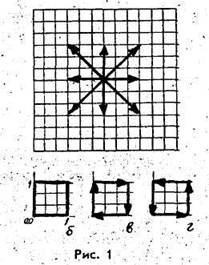 ß â à á
ß â à á
получим изображение того же квадрата, но обвод его будет иной, а именно начиная с точки 1, 1 в направлении против часовой стрелки (рис. 1, г).
Пример 3. На рис. 2, а обведены три клетки по диагонали сетки экрана. Такой рисунок получится, если выполнить последовательность команд:
Точка 0,0
áàâß
Точка 1,1
áàâß
Точка 2,2
áàâß
Задание 1. Составьте другой вариант программы для построения квадратов на рис. 2, а (можно начинать с верхнего квадрата и обводить квадраты в ином направлении).
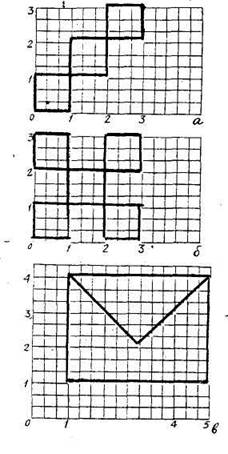 Задание 2. Составьте программы построения
фигуры, приведенной на рис. 2, б. Вместо группы одинаковых стрелочек,
например ááááá можно записать команду á5, где число 5 указывает
количество одинаковых стрелочек. Если по команде á точка продвинется вверх на одну
клетку, то по командам ááááá или á5 точка продвинется на 5 клеток:
Задание 2. Составьте программы построения
фигуры, приведенной на рис. 2, б. Вместо группы одинаковых стрелочек,
например ááááá можно записать команду á5, где число 5 указывает
количество одинаковых стрелочек. Если по команде á точка продвинется вверх на одну
клетку, то по командам ááááá или á5 точка продвинется на 5 клеток:
Как видно из примеров, сокращенная запись команд со стрелочками удобна.
Пример. Составьте программу для построения изображения конверта (рис. 2, в)
Точка 1, 1 .
á3; à 4; â 3; ß4 .
Точка 1, 4
æ 2; ä 2
Можно предложить другой вариант программы, где будет сэкономлена одна команда установки точки;
Точка 1, 4
à4; â3; ß4; á3 .
æ2; ä 2
Задание 3. Составьте программу для получения изображения домика.
Занятие 2. Команда проведения отрезка прямой линии
Для построения рисунков удобно применять команду проведения отрезка прямой линии, соединяющей любые две точки экрана. Эти команды имеют вид:
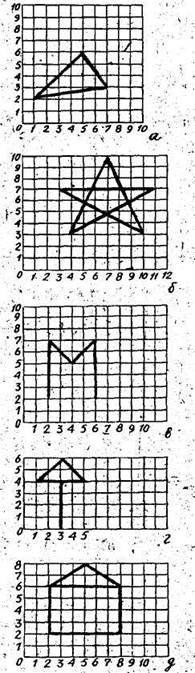 Линия (X1, У1) — (X, У)
Линия (X1, У1) — (X, У)
Так, например, по команде: Линия (1, 2) — (5, 6) будет проведён отрезок, соединяющий точку (1, 2) с точкой (5, 6).
Далее, выполняя команды:
Линия (5, 6) — (7, 3)
Линия (7, 3) — (1, 2) получаем треугольник (рис. 3, а).
Вместо этих трех команд можно воспользоваться сокращенной записью:
Линия (1, 2) — (5, 6) — (7, 4) — (1, 2),
т. е. указать точки, которые соединяются отрезками друг за другом.
Пример 1. Составим программу для получения изображения звездочки .(рис. 3, б). Линия (4, 3) — (7, 10У — (10, 3) — (3, 7) - (11, 7) - (4, 3)
Пример 2. Рассмотрим программу: . Линия (2, 2) — (2, 7) — (4, 5) — (6, 7.) -. (6, 2)
В соответствии с этой программой будет получено изображение буквы М (рис. 3, в).
Заметим, что вертикальные и горизонтальные линии, а также соединяющие противоположные вершины квадратиков (диагональные), которые мы проводили с помощью команд с соответствующим направлением стрелки, могут быть проведены и с помощью команды Линия.
Пример 3. Для получения рис. 3, г запишем программу:
Точка 3,0
á4; ß 2; ä 2; æ 2, ß2.
Тот же рисунок можно получить и по программе, используя команду проведения отрезка прямой линии: Линия (3, 0) — (3, 4) — (1, 4) —
(3, 6) - (5, 4) – (3, 4)
Возможна и комбинация различных команд. Так, для построения фигуры на рис. 3, д воспользуемся программой:
Точка 2, 6
à6; â4; ß6; á4
Линия (2, 6) — (5, 8) — (8, 6) Рис. 3
Использование команд со стрелочками или Линия для проведения горизонтальных или вертикальных линий, выбор варианта программы должны определяться тем, кто пишет программу, но следует стараться писать более компактные программы (с меньшим числом команд).
Задание 1. Составьте программу для получения изображения елочки (рис. 4, а).
Рис. 4
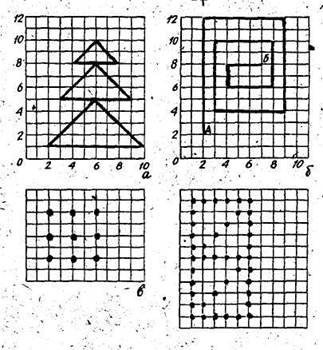 Задание 2. Постройте
рисунок в соответствии с программой:
Задание 2. Постройте
рисунок в соответствии с программой:
Точка 2,2
á10; à7; â 8; ß6; á6; à5; â4; ß 4; á2; à3
Задание 3. Составьте программу для построения спирали, изображенной на рис. 4 б. Построение спирали начните с точки Б.
Заметим, что по программе задания 2 строится та же спираль, начиная с точки А.
Задание 4. На рис. 4, в изображены несколько точек. Проведите несколько отрезков прямых линий, соединяющих все эти точки, чтобы получилось изображение какой-либо буквы. Запишите соответствующие команды.
Задание 5. Используя шаблон для записи цифры индекса на почтовом конверте (риа.4, г), запишите команды для построения какой-либо цифры.
Уважаемый посетитель!
Чтобы распечатать файл, скачайте его (в формате Word).
Ссылка на скачивание - внизу страницы.